Modemirežiimi kaasamine iOS -i ilma kandjaga ühendust võtmata

- 1428
- 437
- Ross Erdman
Kui kasutate mõnda iOS OS -iga seadet, märkasite tõenäoliselt, kuidas pärast ühte sätete hiljutisi värskendusi ilmnesid mõned muudatused, eriti arusaamatu kiri: "Modemi režiimi võimaldamiseks kontakti kandja". Mõelgem välja, kuidas ilma temata teha, kus ta kadus, kuidas modemirežiimi sisse lülitada, ilma et vedajaga ühendust võtaks, ja mis üldiselt see on.

Siit saate teada, kuidas lubada modemirežiimi ilma kandjaga ühendust võtmata
Selleks vajate juurdepääsu mobiilivõrgule ja mis tahes järgmistest vidinatest:
- iPhone (3G -st);
- iPad (3. põlvkonnast);
- iPad mini.
Mis on kandja?
Vedaja tõlgitakse inglise keelest kui "operaatorit". See tähendab, et tema asemel võib olla beeli, keha 2 või näiteks MTS. Lihtsalt iOS -i arendajad ühendasid kõik operaatorid ühise terminiga. See on üsna mugav, peate lihtsalt välja mõtlema terminoloogia.
Miks ilmus kiri?
Fakt on see, et vidinatel iOS OS -iga - iPhone, iPad, iPad Mini - on võrguseaded, mis erinevad traditsioonilisest. Neid peaks pakkuma telekommunikatsioonioperaator, nii et teid saadetakse talle. Sellest olukorrast on kaks võimalust: järgida nõuandeid või proovige minna teist teed. Mida?
Mis juhtub, kui mitte üldse, et seda seadet teostada?
Teie vidin iOS -is ei tööta õigesti. Esiteks ebaõnnestub rakuline suhtlus otse, t. e. Kõned ja tekstisõnumid, teiseks on probleeme Interneti -ühendusega. Noh, muidugi ei saa te Internetti levitada. Ja ka iPhone'i kasutajad ilmnesid valesti väljastatud mobiilikontod: operaatorid ei saa alati õigesti hinnata võrku kontaktide arvu, kui midagi on valesti konfigureeritud. Nagu näeme, peate ikkagi konfigureerima. Mõelgem välja, kuidas.
Kuidas lubada modemirežiimi? Samm-sammult juhendamine
Mida teha, kui on olemas kiri "Modemi režiimi konfigureerimiseks, kontakti kandja", kuid te ei soovi sellega ühendust võtta? Pakume teile selle probleemi lahendamiseks samm -sammult juhiseid.
- Avatud "Seaded".
- Klõpsake üksusel "mobiilside kommunikatsioon".
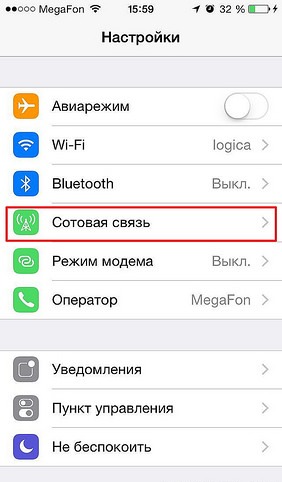
Rakulise suhtluse vahekaardi valimine
- Leiame ekraani allosast rea "mobiilside andmete ülekandevõrk".
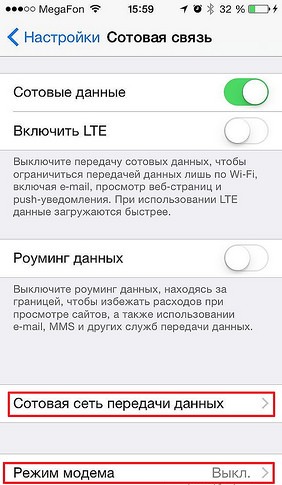
Leidke "mobiilside andmeedastuse võrk"
- Klõpsake "Modemi režiimi" ja täitke järgmised read (nende väärtused on toodud allpool lõigus "Operaatorite mobiilsideandmed Venemaal"):
- "APN"
- "Kasutajanimi"
- "Parool"
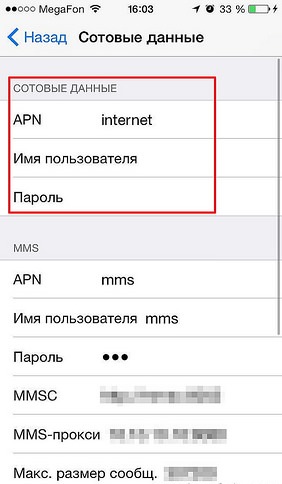
Me täidame eraldatud jooned
- Andmete värskendamiseks taaskäivitame.
- Klõpsake "Modemi režiimi" ja kui kõik on õigesti tehtud, saame selle funktsiooniga normaalselt töötada.
Kuidas ühendada modemirežiimi seadmetega USB, WiFi või Bluetoothi kaudu?
- USB. Ühendage oma vidin arvutiga USB -kaabliga.
- Wi-fi. Kui seadmed on Wi-Fi-st lahti ühendatud, on ka pääsupunkt lahti ühendatud.
- Bluetooth. Kahe Bluetooth-seadme sidumiseks peate valima "Seaded" -Bluetoothi, pärast seda, kui vidinad leidsid üksteist.
Operaatorite rakuandmed Venemaal
Beeline:
- APN: Internet.Beine.ru
- Beine
- Beine
Tele 2:
- APN: Internet.Tele2.ru
MTS:
- APN: Internet.Mts.ru
- Mts
- Mts
Megafon:
- APN: Internet
- Gdata
- Gdata
Kardinaalne lahendus probleemile
Mõnikord juhtub, et pärast meetmete võtmist on endiselt teade "modemirežiimi konfigureerimiseks, pöörduge kanderühma poole". Saate selle probleemi dramaatiliselt lahendada kahel viisil:
- Asendage vana SIM -kaart uuega;
- Uuendage operaatori sätteid.
Esimese viisiga on kõik selge, kuid teine kirjeldame üksikasjalikumalt. Selle kasutamiseks peate vidina arvutiga ühendama.
- Laadige alla ja installige iTunes'i arvutisse.
- Me ühendame.
- iTunes pakub operaatori sätete värskendamiseks, millega tuleks kokku leppida.
- Kui teadet ei kuvata, on vaja värskendada iOS -i püsivara uusimale versioonile ja seejärel korrata kõiki punkte.

Uuendage iOS -i püsivara ja korrake protseduuri
Kasutades kavandatud etapp -test -juhiseid, saate modemirežiimi hõlpsalt ja kiiresti ühendada iOS -i OS -iga seadmetes ilma kommunikatsioonioperaatori poole pöördumata. Meil on hea meel, kui jagate oma kogemustega kommentaare iPhone'i, iPadi ja iPad mini ühendamiseks!

